Monday, December 31, 2012
Sunday, December 30, 2012
Saturday, December 29, 2012
Display Picture Blackberry Messenger "Happy New Year 2013" Free Download
Cara download untuk memindahkan/menyimpan DP BBM (Display Picture Blackberry Messenger) dari Blog ini ke HP anda :
1. Pengguna PC
Tempatkan cursor/pointer mouse diatas gambar, klik kanan lalu save.
2. Pengguna Blackberry
Tempatkan pointer di atas gambar tekan Menu (logo BB) lalu save
Selanjutnya dapat digunakan sebagai Display Picture pada blackberry anda.
Selamat mencoba, semoga bermanfaat :)
Friday, December 28, 2012
Font Transparan Free Download
Buat yang suka dengan Photoshop. Kali ini saya akan berbagi Teks yang ber efek transparan.
silahkan download..
selamat mencoba, semoga bermanfaat :)
Tuesday, December 25, 2012
Membuat Tampilan Efek Foto Vintage ala Polaroid

Pernah ingin membuat efek foto Polaroid akan tetapi tidak bisa menemukan film apapun untuk menghasilkan seperti efek Polaroid yang terlihat seperti foto lawas? Nah, dalam tutorial ini saya akan menunjukkan bagaimana Anda dapat membuat hasil foto yang terlihat pudar atau lawas seperti efek Polaroid, dalam sekejap menggunakan Photoshop Curves .Hal pertama yang akan kita lakukan adalah untuk memilih penyesuaian Curves Adjustments. kami dengan mengklik new layer adjustment icon di bagian bawah Layers Palette Anda. Kita akan mulai dengan Red channel. Tarik sedikit merah di highlight Anda, Cobalah untuk mendapatkannya seperti yang terlihat di bawah ini..
Selanjutnya kita akan pergi ke green channel, kali ini kita akan menariknya sedikit.
Sekarang ke blue channel. Sekarang kita akan melakukan yang sebaliknya seperti dalam red channel.
Lakukan seperti pada gambar di bawah ini
Langkah terakhir, ke RGB channel Anda untuk menambahkan lekukan kecil untuk kontras. Di sana Anda dapat melihat semua yang settingan pada waktu yang sama. Berkonsentrasi pada diagonal hitam. Buat kurva kecil untuk sedikit meningkatkan kontras. Lalu gunakan Levels Adjustment untuk meningkatkan kontras.
Ingat, anda dapat melakukan langkah yang berbeda untuk foto yang beda. Satu hal terakhir yang sangat keren yang dapat Anda lakukan dengan penyesuaian kurva adalah menyimpannya sebagai preset. Dengan cara itu Anda bisa memilihnya dari Anda kurva penyesuaian preset tanpa harus melalui proses lagi.
Untuk melakukan ini, klik pada ikon pilihan preset yang terletak di bagian atas window curves adjustment Anda. Simpan preset dan sekarang Anda harus dapat memilih dari menu yang telah ditetapkan di jendela penyesuaian kurva Anda setiap kali Anda ingin menggunakannya!
Hal lain yang saya ingin lakukan untuk gambar ini adalah menambahkan Photo Filter untuk mendinginkan sedikit. Sekali lagi, pergi ke Anda penyesuaian lapisan di bagian bawah palet layer Anda dan Dipilih "Photo Filter"
Pada jendela Photo Filter, Anda dapat memilih berbagai filter yang umum digunakan dalam fotografi tapi kami ingin menggunakan filter custom jadi pilih Warna bukan filter. Selanjutnya klik pada kotak berwarna sebelahnya untuk memilih warna kustom filter Anda. Ini akan memunculkan jendela color picker Anda di mana Anda akan memasukkan warna # 01f7ff ada di bagian bawah. Akhirnya, memberikan kepadatan sekitar 7-10%, tergantung pada gambar Anda, dan pastikan Anda memiliki "Preserve Luminosity" box selected.
Penyesuaian warna terakhir pada foto yang diedit untuk mencapai hasil foto yang terlihat pudar. Go to layers adjustment Anda dan pilih Hue / Saturation.
Pada jendela ini kita akan men-desaturate warna tertentu. Pertama-tama, setting warna master Anda ke -20 saturation seperti yang digambarkan di atas. Selanjutnya ke warna Red
Sekarang bahwa kita memiliki penyesuaian warna yang kita cari, bagaimana menciptakan kerangka vintage untuk gambar Anda? Kembali pada hari itu cukup umum untuk mendapatkan sidik jari dengan sudut dibulatkan. Beberapa kamera bahkan menciptakan sudut dibulatkan pada negatif Anda! Kita bisa mencapai hal ini sangat mudah di Photoshop menggunakan Clipping Mask.
Hal pertama yang perlu kita lakukan adalah melepaskan lapisan latar belakang Anda. Lakukan ini dengan mengklik dua kali di atasnya dan kemudian menekan "OK". Dengan cara ini kita dapat menambahkan beberapa Layer di bawah layer latar belakang asli. Jangan menggunakan layer ini untuk saat ini sehingga Anda dapat membuatnya terlihat dengan mengklik pada mata kecil di samping layer.
Sekarang membuat layer baru dan tarik bawah gambar Anda. Ambil paint bucket Anda dari Tools window Anda di sebelah kiri Anda dan cat yang solid black .
Selanjutnya, pilih Rounded Rectangle Tool dari Tools window Anda. Untuk membuat sudut yang sedikit bulat/lengkung, Anda harus memasukkan jumlah Radius Anda inginkan di sudut. Ini akan tergantung sepenuhnya pada ukuran gambar Anda sehingga Anda harus memeriksa dan melihat mana yang paling Anda sukai Radius. Setelah Anda telah memilih bentuk Radius persegi panjang dari pojok kiri atas ke pojok kanan bawah Anda. Cobalah untuk tetap terpusat.
Sekarang apa yang akan kita lakukan adalah memperbesar canvas size. Go to Image > Canvas size. Perbesar ukuran kanvas Anda dalam proporsi yang sama. Sekali lagi, ukuran akan tergantung sepenuhnya pada ukuran gambar Anda. Anda akan melihat bahwa Layer hitam sekarang tampaknya lebih kecil daripada sebelumnya. Pilih paint bucket Anda lagi dan hitamkan lagi sehingga hitam mencapai tepi.
paint bucket.
Langkah selanjutnya...Klik kanan pada layer tersebut dan pilih "create clipping mask". Sebuah panah kecil menghadap ke bawah akan muncul di samping thumbnail layer Anda menunjukkan bahwa lapisan itu memang Clipping Mask. Sebuah Clipping Mask pada dasarnya seperti bentuk potongan yang memungkinkan bagian dari gambar melalui dan bagian lain terlihat tergantung apa bentuk Anda adalah (bintang, lingkaran, persegi panjang bulat, bahkan teks).
Di sana Anda memiliki sudut bulat/lengkung Anda
Seperti inilah layers palette Anda akan terlihat :
Nah, semoga bermanfaat. Anda dapat mendowload preset curves yang lainnya Di Sini
untuk eksplorasi foto anda yang lainnya.
Berikut sedikit hasil gambar sebelum dan sesudah di edit :
Selamat mencoba, semoga bermanfaat :)
Sunday, December 23, 2012
Kartu Ucapan Selamat Tahun Baru 2013
 Beberapa hari lagi kita akan jelang pergantian tahun dari 2012 ke 2013. Ada banyak cara untuk mengucapkan selamat tahun baru 2013 bagi teman, keluarga, saudara atau teman dekat. Akan lebih mengesankan lagi jika yang kita ucapkan berupa gabungan dari kata-kata dan gambar dalam mengungkapkan Ucapan Selamat Tahun Baru. Anda bisa mengirimnya via Twitter, Facebook, BBM atau menjadikannya sebagai Display Picture Profile Blackberry Anda. Berikut beberapa Kartu Ucapan Selamat Tahun Baru 2013 Hi Resolution yang dapat Anda download. Klik gambar untuk mendapatkan gambar ukuran besar, lalu save image. Kini anda sudah memiliki cara yang lebih artistik dalam mengucapkan Ucapan Selamat Tahun Baru 2013.
Beberapa hari lagi kita akan jelang pergantian tahun dari 2012 ke 2013. Ada banyak cara untuk mengucapkan selamat tahun baru 2013 bagi teman, keluarga, saudara atau teman dekat. Akan lebih mengesankan lagi jika yang kita ucapkan berupa gabungan dari kata-kata dan gambar dalam mengungkapkan Ucapan Selamat Tahun Baru. Anda bisa mengirimnya via Twitter, Facebook, BBM atau menjadikannya sebagai Display Picture Profile Blackberry Anda. Berikut beberapa Kartu Ucapan Selamat Tahun Baru 2013 Hi Resolution yang dapat Anda download. Klik gambar untuk mendapatkan gambar ukuran besar, lalu save image. Kini anda sudah memiliki cara yang lebih artistik dalam mengucapkan Ucapan Selamat Tahun Baru 2013.
Subscribe to:
Posts (Atom)



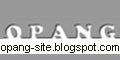
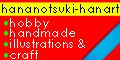

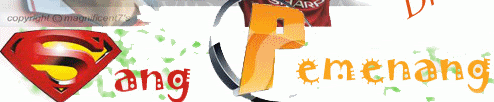


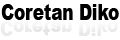










.jpg)



.jpg)





















